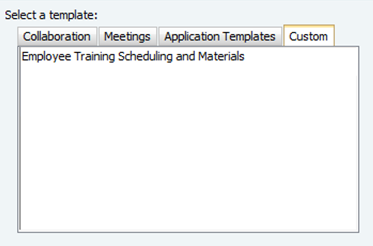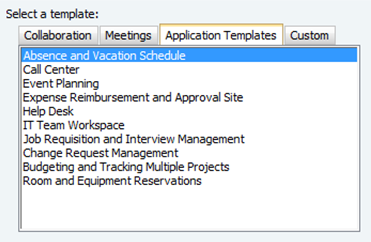Sharepoint Application Templates: un sacco di applicazioni a portata di click
Pubblicato da Davide, Aggiornato martedì 27 gennaio 2009 Nessun Commento »
Per Sharepoint, Microsoft mette a disposizione diversi application templates. Si tratta di modelli di siti web preimpostati, concepiti appositamente per determinate esigenze: c’è il template per creare una dashboard utile all’ufficio ICT, con tanto di help desk e bug management, c’è il template per il tracking dei progetti, con analisi di budget e scostamenti, ci sono quelli per il monitoraggio delle campagne di marketing e per la definizione dei requisiti di prodotto. In tutto sono 40 templates, liberamente scaricabili da qui.
Se avete voglia di sperimentare un po’, ecco come fare.
Ci sono due tipologie di application template:
- Site admin (file .stp): si tratta di template custom che si aggiungono alla template Gallery, per installarli è sufficiente avere diritti di site owner (sono esclusivamente in inglese).
- Server admin (file .wsp): hanno funzionalità più avanzate che si integrano con la piattaforma Sharepoint, per installarli è necessario avere i permessi di amministratore sul server (sono tradotti in diverse lingue, tra cui anche l’italiano).
INSTALLAZIONE TEMPLATE .STP
- Scompattare il file exe, verrà creato un file .stp
- Accedere al sito sharepoint come membro del gruppo site owners
- Cliccare ‘Site Actions’ (in alto a destra) e successivamente su ‘Site Settings’
- Sotto la sezione Galleries, cliccare su ‘Site Templates’
- Se non c’è questa funzione, probabilmente siamo un sito di secondo livello, bisogna andare nelle Site Settings del sito padre
- Cliccare su Upload per caricare il nuovo site template, selezionando il file .stp precedentemente scompattato
Ora è possibile creare un nuovo sito con i template appena caricati, nella schermata di creazione nuovo sito, sotto a ‘Custom’ troveremo tutti quelli installati (vedi immagine sopra).
INSTALLAZIONE TEMPLATE .WSP
La prima operazione, da fare una sola volta, è l’installazione dell’ApplicationTemplateCore.
Questo è un pre-requisito per poter caricare tutti gli altri, ecco come fare:
- Caricare il file ApplicationTemplateCore.wsp sul server
- Accedere via prompt dos alla cartella:
C:\program files\common files\microsoft shared\web server extensions\12\bin - Digitare il comando:
‘stsadm -o addsolution -filename <file_path>\ApplicationTemplateCore.wsp’
Dove al posto di ‘<file_path>’ metteremo il percorso della directory dove abbiamo caricato il file - Poi digitare il comando:
‘stsadm -o deploysolution -name ApplicationTemplateCore.wsp -allowgacdeployment’ - Poi digitare il comando:
‘stsadm -o copyappbincontent’
Dopo aver installato il core, per caricare un application template wsp si devono compiere le seguenti operazioni:
- Scompattare il file exe
- Caricare il file .wsp del template da installare nella cartella del server:
C:\program files\common files\microsoft shared\web server extensions\12\bin
Usiamo questa cartella per comodità, perché qui si trova il tool stsadm che useremo per l’installazione e il deployment del template. - Accedere via prompt dos a tale cartella e digitare il comando:
‘stsadm -o addsolution -filename <template_name>.wsp’
Dove al posto di ‘<template_name>.wsp’ metteremo il nome del file - Poi digitare il comando:
‘stsadm -o deploysolution -name <template_name>.wsp –allowgacdeployment -immediate’
Anche in questo caso, al posto di ‘<template_name>.wsp’ metteremo il nome del file - Per verificare l’avvenuta installazione accedere alla Central Administration di Sharepoint e navigare in ‘Operations -> Global Configuration -> Solution Management’
Qui si vedono tutte le soluzioni installate, se è andato tutto bene saranno marcate come ‘Globally Deployed’ - Da linea di comando è bene lanciare un ‘iisreset’
Ora è possibile creare un nuovo sito con i template appena caricati, nella schermata di creazione nuovo sito, sotto ad ‘Application Templates’ troveremo tutti quelli installati (vedi figura sopra).
RIMOZIONE DI UN TEMPLATE .WSP
- Via prompt digitare il comando:
‘stsadm -o retractsolution -name <template_name>.wsp -immediate’
Dove al posto di ‘<template_name>.wsp’ metteremo il nome del file
Questa operazione rimuove il template dalla lista di quelli disponibili in fase di creazione di un nuovo sito - Per eliminarlo completamente dal server, digitare il comando:
‘stsadm -o deletesolution -name <template_name>.wsp’
Dove al posto di ‘<template_name>.wsp’ metteremo il nome del file
Nessun Commento »
Puoi lasciare un tuo commento, oppure fare un trackback dal tuo sito.
Vuoi essere il primo a lasciare un commento per questo articolo? Utilizza il modulo sotto..
Lascia il tuo commento